Microsoft Outlook 2007 E-Posta Kurulumu Nasıl Yapılır?
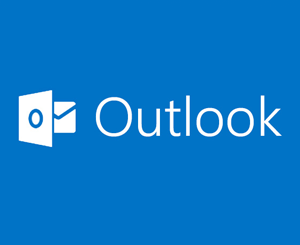 Site uzantılı mail adresi kurma, insanların en çok sıkıntı
yaşadığı sıkıntılardan birisidir. Microsoft
Outlook 2007 e-posta kurulumu ile alakalı olarak bilgiler sunacağız.
Aslında bu işlemler, bundan sonra ki tüm Outlook sürümlerinde de aynı şekilde
yapılmaktadır.
Site uzantılı mail adresi kurma, insanların en çok sıkıntı
yaşadığı sıkıntılardan birisidir. Microsoft
Outlook 2007 e-posta kurulumu ile alakalı olarak bilgiler sunacağız.
Aslında bu işlemler, bundan sonra ki tüm Outlook sürümlerinde de aynı şekilde
yapılmaktadır.
Özellikle web sitesi sahibi kullanıcılarımız için site uzantılı mail adresi kurulumu olacak şekilde anlatacağız. Hemen detaylara girelim.
Microsoft Outlook 2007 E-Posta Kurulum İşlemi Nasıl
Yapılır?
A-) Öncelikli olarak bilgisayarımızda kurulu olan Microsoft Outlook 2007 programını açıyoruz. Daha önceden hiç mail kurulumu yapılmadı ise program, otomatik olarak YENİ MAİL KURULUMU ayarlarını sizden isteyecektir.
Eğer gelmez ise programda üst menüde yer alan ARAÇLAR > HESAP AYARLARIsekmesine tıklıyoruz.
B-) Karşımıza gelecek ekranda yeni mail oluşturabilmek için sekmelerin altında en sol kısımda yer alan YENİsekmesine tıklıyoruz.
C-) OTOMATİK HESAP KURULUMUekranı gelecektir. Biz bunu yapmayacağız. Butonların üst, sol kısmında yer alan (Sunucu ayarları veya ek sunucu türlerini el ile yapılandır) kutusuna tik atıyoruz ve İLERİ sekmesine tıklıyoruz.
D-) Sonrasında karşımıza 3 adet seçenek gelecek. Site uzantılı mail, Gmail, Yandex Mail gibi hizmetleri kurmak için İNTERNET E-POSTAseçeneğini seçiyoruz. Exchange sistemi ile kurulum yapacak isek bunu da seçebilir ve İLERİ sekmesi ile devam ederiz.
E-) Sonrasında kullanıcı bilgilerini bizden isteyen detayları belirleyeceğimiz bir ekran gelecek. Burada ki tüm detayların ne işe yaradığını inceleyecek olursak;
· ADINIZ: Bu kısım, mail gönderdiğinizde karşı tarafta görünecek olan isim anlamına gelir.
· E-POSTA ADRESİ: Burada kurulumunu yapacağımız mail adresimizi giriyoruz.
· HESAP TÜRÜ: Site uzantılı maillerde burası POP3 olarak seçilir. Ancak GMAİL ya da Yandex Mail hizmetlerinde genel itibari ile IMAP kullanılır.
· GELEN POSTA SUNUCUSU: Site uzantılı maillerin tamamında mail.alanadiniz.com olarak yazmanız gerekmektedir.
· GİDEN POSTA SUNUCUSU (SMTP): Bu da aynı şekilde mail.alanadiniz.com olarak belirlenmek durumundadır.
· KULANICI ADI: Bu kısma kuracak olduğumuz mail adresini tekrardan yazıyoruz.
· PAROLA: Bu kısımda ise kurulumunu yapacak olduğumuz mail adresine dair belirlediğimiz şifre bilgisini seçiyoruz.
Sonrasında hemen sağ alt kısımda yer almakta olan DİĞER AYARLAR sekmesine tıklayarak son ayarlarımızı yapmak üzere ilerliyoruz.
F-) Diğer Ayarlar sekmesine tıkladıktan sonra sekmeli bir alan gelecek. Bu sekmeler içerisinde yer alan GİDEN SUNUCUSUsekmesine tıklıyoruz. Sonrasında ise “Giden sunucum (SMTP) için kimlik doğrulaması gerekiyor” cümlesinin solundaki kutucuğu işaretliyoruz. Sonrasında altındaki seçenekler aktif oluyor.
Sonrasında ise OTURUM AÇARKEN KULLANILACAK: sekmesine tıklıyoruz ve aşağıdaki detayları giriyoruz;
· KULLANICI ADI: Kuracak olduğumuz mail adresini bu alana giriyoruz.
· PAROLA: Kuracak olduğumuz mail adresi için belirlediğimiz şifreyi buraya giriyoruz.
G-) Sonrasında yine üstteki sekmeler içerisinde yer alan GELİŞMİŞsekmesine tıklıyoruz. Bu sekmede ise gelen ve giden sunucu portlarını ayarlayacağız. Ayarları aşağıdaki gibi yapınız;
· Gelen Sunucusu (POP3): 110
· Giden Sunucusu (SMTP): 587
Olarak ayarladıktan sonra alttaki TAMAM butonuna tıklıyoruz. Bu ekran kapandıktan sonra E maddesinde yer alan ekranda da İLERİ sekmesine tıklayacağız. Mail kurulumu tamamlanmış olacaktır.
